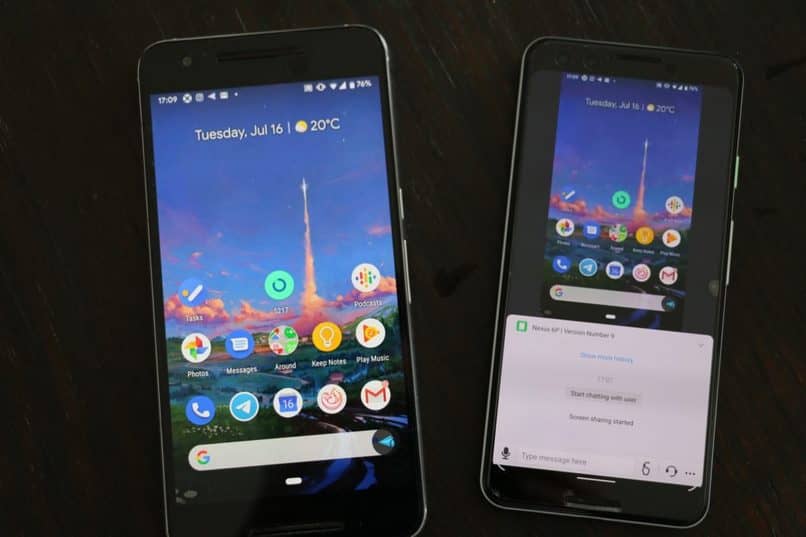
Uma opção importante para quem precisa de suporte para trabalhar com outros dispositivos móveis ou configurá-los, neste artigo você aprenderá como compartilhar ou duplicar a tela do meu celular com outro Android.
Compartilhar a tela pode nos ajudar caso façamos um suporte online, ajude amigos ou familiares com conflitos sobre seus telefones e muito mais, transmita ou duplique a tela do seu celular na TV com o Google Chromecast, também pode ser uma ferramenta extremamente útil para os usuários Android.
oneAssistant, é um aplicativo que nos permite ter acesso remoto a outro dispositivo móvel em qualquer lugar, com ele uma pessoa pode acessar sua tela e fazer todo o tipo de ações dentro, também temos a opção de marcar a tela com uma caneta, por exemplo, apontar a um aplicativo ou opção na tela.
Acesso a um controle de voz, onde pode ouvir em tempo real como se fosse uma chamada para esta pessoa e dizer-lhe como deve realizar as tarefas, é ideal para o apoio técnico que sem sair do seu local de trabalho pode prestar assistência.
Como compartilhar a tela do dispositivo com outra pessoa no Android?
- Para começar devemos baixar o compartilhamento de tela o aplicativo de Loja de jogos e instale-o em nosso dispositivo.
- Ele cria um acesso direto a partir da tela do dispositivo e com ele podemos acessar o aplicativo.
- Quando entramos no aplicativo, podemos ver que dentro dele aparecem duas opções de operação.
- Compartilhar. Que se refere ao fato de compartilhar sua tela com outro usuário para receber assistência deste usuário.
- Ajudar. Referindo-se à ação de ver sua, outra tela de um usuário para poder fornecer assistência em seu dispositivo.
Compartilhe a tela e ofereça suporte a outro dispositivo
- Ao marcar a opção “Compartilhar” Podemos ver que uma janela pop-up nos pede uma confirmação desta ação com seu aviso de que você compartilhará seu dispositivo móvel com outra pessoa.
- Quando clicamos em “Começar” Veremos que uma nova guia nos fornece um código de emparelhamento para compartilhar nosso dispositivo com outro usuário.
- Essa pessoa que nos fornecerá suporte, entrará na opção “Ajudar” e nesta nova janela pedirá o código de emparelhamento que a pessoa que está compartilhando aparece na tela.
- Quando essa pessoa pedir permissão para o emparelhamento veremos que isso leva alguns minutos e enquanto a pessoa que pediu a ajuda pode optar por deixar o microfone ligado ou desligado, caso não queira ouvir o suporte ao vivo.
- Quando conseguimos que ambas as telas estejam sincronizadas, podemos ver que quando a pessoa que fornece o suporte clica em qualquer lugar da tela para o outro usuário, ele é reproduzido em uma mão que indica a ação que o suporte executou.
- É importante também que, se não ligarmos o microfone, vejamos que o responsável pelo suporte falará conosco por mensagem de texto que será exibida na mesma tela bem no meio.
- Por parte do suporte também é possível desativar o microfone através de uma opção que fica logo no canto superior direito da tela onde nos indica com um “microfone” onde clicar na saída de voz será cancelado.

Leve em consideração para compartilhar a tela com outro celular
As ações que a pessoa que fornece suporte faz com o dedo na tela simulada não serão realizadas na tela real, eles podem apenas fornecer instruções sobre o que fazer no seu dispositivo móvel real para conseguir uma configuração dentro dele e aprender a fazer por você mesmo. Você também pode duplicar a tela do seu celular Android em uma Smart TV.
Se este passo a passo de como compartilhar ou duplicar a tela do meu celular com outro Android pode ajudá-lo a encontrar um aplicativo que o ajude neste processo, você pode continuar a ver guias mais completos sobre Android Aqui em miracomosehace.com, você encontrará informações sobre como baixar vídeos do tiktok no Android facilmente e muito mais.